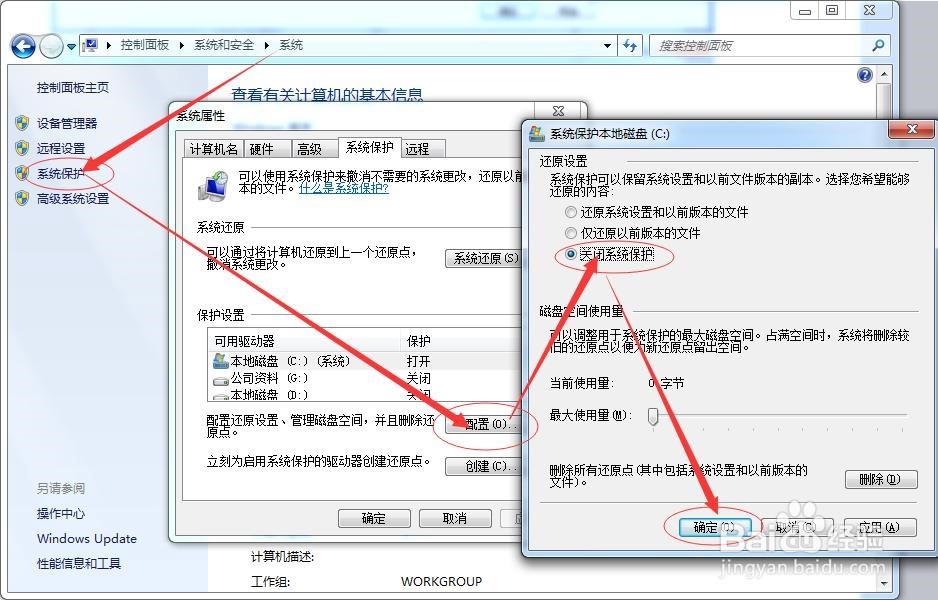关于新装Windows操作系统的小优化
1、点击“开始菜单”,选择 控制面板-系统和安全,更改项有“操作中心,Windows防火墙,系统,Windows update,电源选项”,具体打开控制面板的方法因不同系统不同,我这以WIN7为例。
2、点击“操作中心”
3、右侧“更改用户账户控制设置”,在弹出的界面把方块拉到最低,点击“确定”,这是优化每次安装软件或打开不常见文件时,系统总是提示需要管理员权限的问题。
4、返回到操作中心,点击“更改操作中心设置”,把各选项前面的勾去不去掉,这是优化,在使用过程中,系统总是不断弹出各种检测信息提示的问题,喜欢玩游戏的朋友可以设置下,这样游戏就不会莫名的弹出来了。如图:
5、返回到“系统和安全”,点击“系统”
6、在弹出页面的右侧选择“系统保护”,然后选择“本地磁盘(C)(系统)”,点击“配置”,选择“关闭系统保护”,最后点击“确定”。这是优化系统在自动创建还原点时占用磁盘空间,对小硬盘硬盘实用。
7、返回到“系统和安全”,点击“Windows update”
8、在弹出界面的左侧选择“更改设置”
9、然后选择“从不检查更新(不推荐)”,点击“确定”。这是优化每次开机或关机时长时间停在自动更新界面,而进不了系统,或系统在使用过程更新占用网络时的问题。
10、返回到“系统和安全”,选择“电源选项”
11、选择“高性能”,点击后面的“更改计划设置”,弹出的界面均选择“从不”,这是优化电脑因长时间不操作时出现进入休眠,或关闭显示器的问题,适合玩游戏时朋友挂机时使用。
声明:本网站引用、摘录或转载内容仅供网站访问者交流或参考,不代表本站立场,如存在版权或非法内容,请联系站长删除,联系邮箱:site.kefu@qq.com。
阅读量:91
阅读量:42
阅读量:52
阅读量:68
阅读量:33